win7电脑防火墙在哪设置 windows7的防火墙在哪里设置
更新时间:2021-01-11 15:10:30作者:zhong
在win7系统里,防火墙是一个安全防护组件,能够防止系统遭受非法程序的入侵,有时我们需要暂时关闭防火墙,但是有的用户不知道要在哪里设置防火墙,那么windows7的防火墙在哪里设置呢,下面小编给大家分享win7电脑防火墙的设置方法。
解决方法:
1、点击桌面左下角的【开始】,在弹出的窗口中点击【控制面板】;
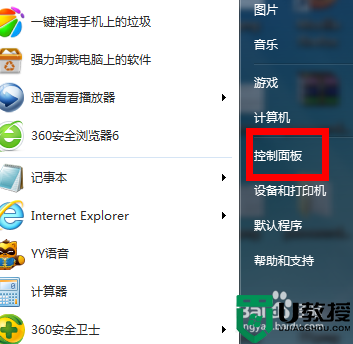
2、然后在控制面板中选择“网络和Internet”下的【查看网络状态和任务】;
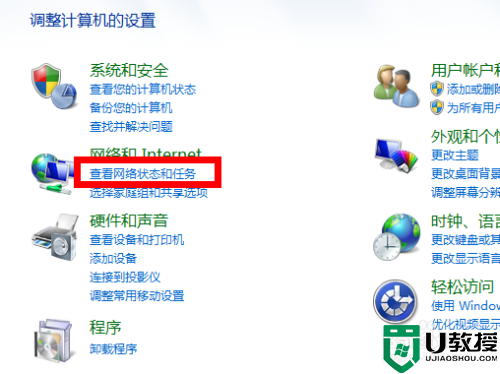
3、在新的窗口中选择左下角的【Windows 防火墙】;
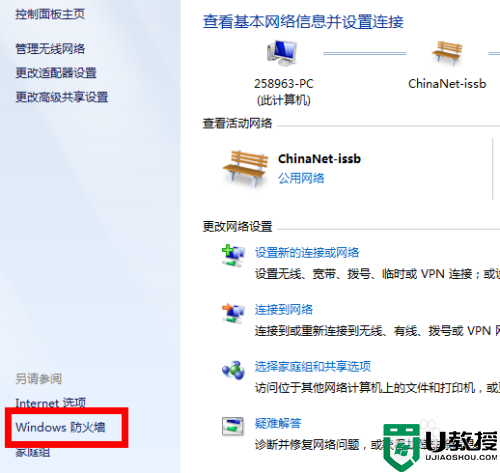
4、接着在选择窗体的左侧边栏,选择【打开或关闭Windows 防火墙】;
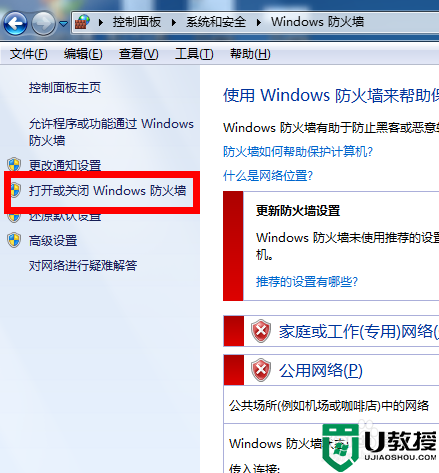
5、最后根据自己的需要选择打开或者关闭,然后在【确认即可】。
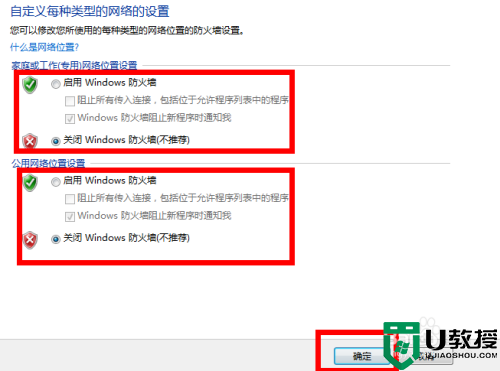
以上就是win7电脑防火墙的设置方法,有不知道在哪设置防火墙的,可以按上面的方法来进行设置。
win7电脑防火墙在哪设置 windows7的防火墙在哪里设置相关教程
- w7网吧怎么关闭防火墙 w7网吧电脑防火墙在哪里设置
- 网吧win7防火墙在哪里关闭 网吧win7怎么彻底关闭防火墙
- win7防火墙在哪里关闭 win7怎么关闭防火墙
- windows7防火墙ip白名单怎么添加 win7防火墙设置白名单方法
- windows7防火墙怎么添加信任 windows7如何设置防火墙信任程序
- w7防火墙怎么关闭 w7防火墙在哪里关闭
- window7怎么打开防火墙port80 windows7防火墙端口设置方法
- win7防火墙打不开怎么回事 为什么打不开windows7防火墙
- 网吧防火墙怎么关闭win7专业版 网吧win7防火墙在哪里关闭
- win7防火墙加入白名单方法 win7电脑防火墙怎么添加白名单
- Win11怎么用U盘安装 Win11系统U盘安装教程
- Win10如何删除登录账号 Win10删除登录账号的方法
- win7系统分区教程
- win7共享打印机用户名和密码每次都要输入怎么办
- Win7连接不上网络错误代码651
- Win7防火墙提示“错误3:系统找不到指定路径”的解决措施
热门推荐
win7系统教程推荐
- 1 win7电脑定时开机怎么设置 win7系统设置定时开机方法
- 2 win7玩魔兽争霸3提示内存不足解决方法
- 3 最新可用的win7专业版激活码 win7专业版永久激活码合集2022
- 4 星际争霸win7全屏设置方法 星际争霸如何全屏win7
- 5 星际争霸win7打不开怎么回事 win7星际争霸无法启动如何处理
- 6 win7电脑截屏的快捷键是什么 win7电脑怎样截屏快捷键
- 7 win7怎么更改屏幕亮度 win7改屏幕亮度设置方法
- 8 win7管理员账户被停用怎么办 win7管理员账户被停用如何解决
- 9 win7如何清理c盘空间不影响系统 win7怎么清理c盘空间而不影响正常使用
- 10 win7显示内存不足怎么解决 win7经常显示内存不足怎么办

